Kamera Video
- 1. Kamera Videos importieren+
-
- 1.1 MTS zu Adobe Premiere importieren
- 1.2 MTS zu Final Cut Pro importieren
- 1.3 Camcorder auf Computer übertragen
- 1.4 Camcorder zu DVD
- 1.5 Camcorder zu Windows Movie Maker
- 1.6 Sony Video zu Mac
- 1.7 Canon MTS konvertieren
- 1.9 Panasonic MTS konvertieren
- 1.11 MTS in Quicktime konvertieren
- 1.12 M2TS mit Plex Media abspielen
- 1.14 MTS auf Mac konvertieren
- 2. Kamera Videos in andere Formate umwandeln+
-
- 2.1 AVCHD zu MP4 konvertieren
- 2.2 M2TS zu MP4 konvertieren
- 2.3 MXF zu MOV konvertieren
- 2.4 VRO zu MP4 konvertieren
- 2.5 8mm Film zu Digital konvertieren
- 2.6 JVC Camcorder Videos auf Mac konvertieren
- 2.7 MTS zu MPEG konvertieren
- 2.8 MTS zu AVI konvertieren
- 2.9 MTS zu iMovie konvertieren
- 2.11 MTS zu MP4 auf Mac
- 2.13 Video TS zu AVI konvertieren
- 2.14 M2TS zu MP3 konvertieren
- 2.15 MTS zu WMV Converter
- 2.16 VHS zu Digital konvertieren
- 3. Kamera Video Converter und Player+
-
- 3.1 Top 5 Free Online MTS zu MOV Konverter
- 3.2 Kostenlos MTS Konverter
- 3.3 Top VHS Konverters
- 3.4 Kostenlos MOD Konverter
- 3.5 Anleitung zur Camera Video Dateien Formate
- 3.7 Bester Torrent Player
- 3.8 FLV auf Windows Media Player
- 3.9 VOB schneiden
- 3.10 M4V Player
- 3.11 Der Bester M2TS Converter
- 3.12 TS Converter für Mac
- 3.13 TS Converter für Windows
- 3.15 MTS auf iPad abspielen
- 4. Andere Tipps für Kamera Video +
-
- 4.1 Top 5 Free Online MTS zu MOV Converter
- 4.2 Kostenlos MTS Converter
- 4.3 Top VHS Converters
- 4.4 Kostenlos MOD Converter
- 4.5 Anleitung zur Camera Video Dateien Formate
- 4.6 Unterstützte Video-Formate für Samsung Galaxy
- 4.7 Bester Torrent Player
- 4.8 FLV auf Windows Media Player
- 4.9 VOB schneiden
- 4.11 M2TS auf Youtube laden
- 4.12 M2TS Untertitel
- 4.13 Wie man Camcorder mit Mac verbindet
- 4.14 Camcorder-Videogröße verkleinern
- 4.15 Problembehebung: GoPro nicht auf Mac auftaucht
- Laden Sie UniConverter herunter, um Videos zu konvertieren:
Wie man Panasonic MTS/M2TS-Dateien in jedes beliebige Format konvertiert - schnell und einfach
Viele Panasonic Camcorder nehmen Videos im MTS/M2TS-Format auf, wie z.B. Panasonic HDC-DX1, Panasonic HDC-SD10, Panasonic HDC-HS9/20/200/300/300/350 etc. Da das Format schwierig abzuspielen, zu bearbeiten oder zu teilen ist, müssen die meisten Panasonic-AnwenderPanasonic MTS/M2TS-Dateien in andere Formatefür einen breiten Einsatz konvertieren. Dieser Artikel wird Ihnen einen leistungsstarken und einfach zu bedienenden Panasonic MTS-Konverter vorstellen (M2TS unterstützt). Mit ihm können Sie Panasonic MTS- oder M2TS-Dateien schnell in AVI, WMV, MP4, MOV, MPEG und alle anderen gängigen Audio- und Videoformate konvertieren.
Sein Name ist Wondershare Video Converter oder Wondershare Video Converter für Mac . Mit nur wenigen Klicks können Sie Ihre Panasonic-Dateien in jedes gewünschte Format in sehr hoher Videoqualität konvertieren. Darüber hinaus bietet diese App einige klassische Videobearbeitungswerkzeuge wie Zuschneiden, Trimmen, Drehen, Hinzufügen verschiedener Effekte/Wasserzeichen/Untertitel, etc. Diese Funktion ist sehr nützlich für Sie, wenn Sie Dateien nur zur Bearbeitung in Videobearbeitungsprogrammen konvertieren, denn sie wird Ihr Projekt sehr einfach machen. Außerdem, wenn Sie Panasonic M2TS/MTS-Dateien in ein Gerät zur Wiedergabe konvertieren möchten, ist diese App die beste Wahl für Sie. Sie können Ihre Dateien darauf mit dem besten Ausgabeeffekt abspielen, indem Sie einfach die für das Gerät vorgesehene Voreinstellung auswählen, ohne weitere Einstellungen vorzunehmen.
Als nächstes zeige ich Ihnen, wie Sie mit diesem intelligenten Panasonic M2TS-Konverter Panasonic-Dateien Schritt für Schritt konvertieren können. Bevor Sie dies tun, müssen Sie MTS/M2TS-Dateien von Ihrem Panasonic Camcorder zu Ihrem Computer hinzufügen.
 Wondershare UniConverter
Wondershare UniConverter
Ein führender MTS Converter für Windows & Mac (inkl. Mojave)

- MTS Video konvertieren zu MP4, AVI, WMV, MOV, MKV und andere 1000 Formate.
- Batch-Konvertierung von MTS Dateien in anderen Formaten mit einem Klick.
- Optimierte Voreinstellungen zur Konvertierung für fast alle Geräte, sowie iPhone, iPad, HuaWei etc.
- 30-mal schnellere Konvertierung dank der branchenführenden APEX Trans-Technologie.
- Leistungsstarke Videobearbeitung-Tools sowie Trimmen, Zuschneiden, Wasserzeichen, Untertitel hinzufügen etc.
- Videos auf DVD oder Bluray brennen und individualisieren mit kostenlosen DVD Menüs.
- Videos downloaden oder aufnehmen von YouTube oder andere 1000+ Video-Sharing-Websiten.
- Videos übertragen von Ihrem Computer auf iPhone, iPad and andere Geräte ganz einfach.
- Vielseitige Toolbox: Video-Metadateien hinzufügen, GIF erstellen, Video auf TV übertragen, VR Converter und Bildschirm aufnehmen.
- Unterstützte Betriebssysteme: Windows 7 64-bit oder neuer, MacOS 10.10 oder neuer
Schritte zur Konvertierung von Panasoic M2TS/MTS-Dateien in ein anderes Format wie MP4/AVI/MOV:
Schritt 1 Laden Sie Panasonic MTS/M2TS-Videos.
Klicken Sie auf das umgedrehte Dreieck nebenan Dateien hinzufügen Taste und wählen Sie Von Camcorder hinzufügen um Ihre lokalen Panasonic MTS/M2TS-Videos in dieses Programm zu importieren. Ein Fenster öffnet sich, wählen Sie die zu konvertierenden Dateien aus und klicken Sie auf Zur Liste hinzufügen um diese MTS/M2TS-Dateien zu importieren.
Hinweis: Bei Bedarf können Sie die Dateien umbenennen, die Reihenfolge neu anordnen, eine Vorschau durch Anklicken der Video-Miniaturansichten anzeigen oder sogar zu einer Datei kombinieren.
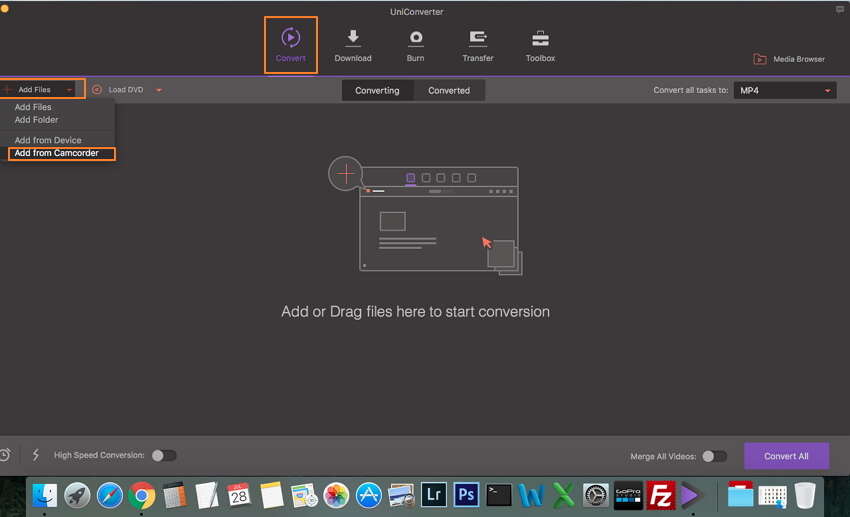
Schritt 2 Wählen Sie ein Format oder Gerät als Ausgabeformat wie MOV.
Wenn Sie Panasonic MTS/M2TS-Dateien in ein anderes Format konvertieren möchten, können Sie es in der Liste der Ausgabeformate dieser App auswählen. Wenn Sie jedoch Dateien zur Wiedergabe auf einem Gerät konvertieren, können Sie das Gerät direkt als Ausgabeformat auswählen. Das angegebene Ausgabeformat für das Gerät wird sicherlich am besten zu Ihrem Gerät passen.
Um die Liste der Ausgabeformate zu öffnen, klicken Sie einfach auf das invertierte Dreieck nebenan Konvertieren Sie alle Dateien in im Bereich Ausgabeformat, und gehen Sie dann zu Video > das gewünschte Format > thdie Auflösung oder Gerät Registerkarte > Gerätekategorie > das spezifische Gerät.
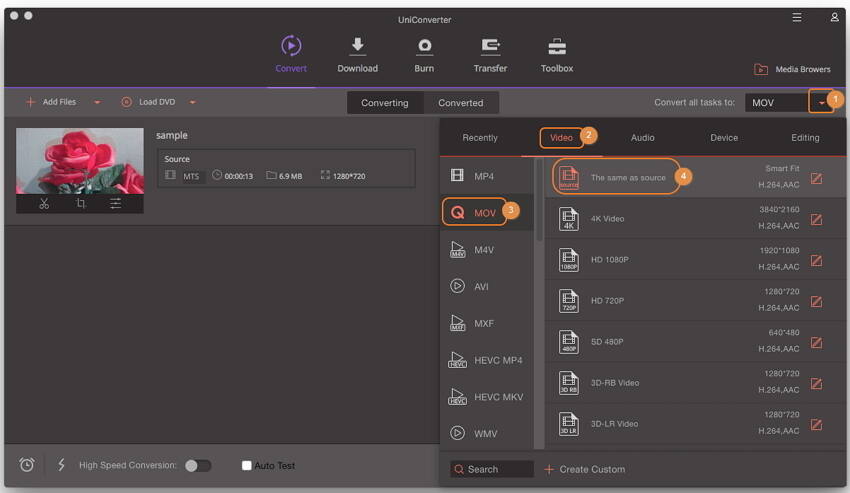
Schritt 3 Bearbeiten Sie Ihre Videodateien (optional).
Diese App kann Ihre grundlegenden Anforderungen an die Videobearbeitung erfüllen, wie z.B. Trimmen, Zuschneiden, Drehen von Videos und Hinzufügen von Videoeffekten, Untertiteln usw. Klicken Sie einfach auf eines der Bearbeitungssymbolen unter dem Miniaturbild, und schon können Sie im Popup-Fenster auf verschiedene Videobearbeitungswerkzeuge zugreifen. Hab einfach Spaß!

Schritt 4 Beginnen Sie mit der Konvertierung von Panasonic MTS/M2TS-Dateien.
Starten Sie die Videokonvertierung, indem Sie auf die Schaltfläche Alle konvertieren in der rechten unteren Ecke des Programmfensters klicken. Zu diesem Zeitpunkt sehen Sie die Prozessleisten, die Ihnen den Konvertierungsprozess anzeigen. Wenn die Konvertierung abgeschlossen ist, klicken Sie einfach auf die Registerkarte Konvertiert, um die Ausgabedateien zu erhalten.
Jetzt können Sie Ihre Panasonic MTS/M2TS-Dateien frei abspielen, bearbeiten oder teilen.
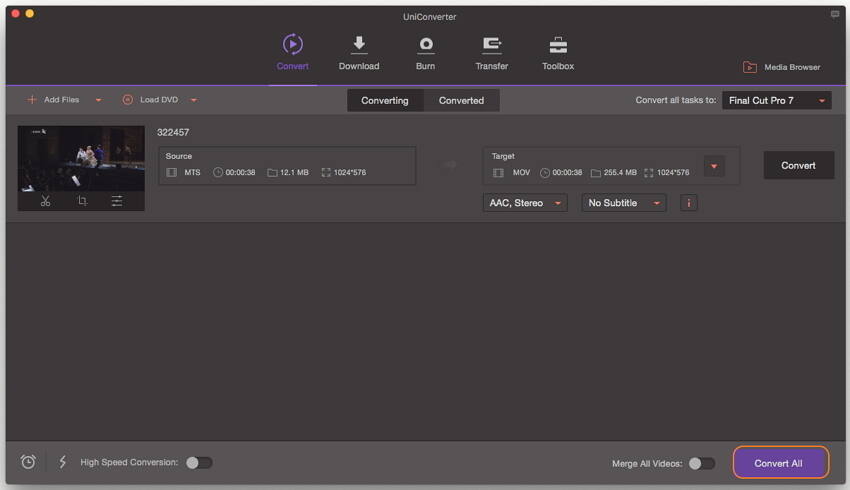
Watch the video tutorial to convert Panasonic MTS/M2TS:





